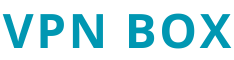無料プランでも速い速度で安全にデータを閲覧・管理ができるのが人気のHotspot Shieldの使い方について、初心者向けに丁寧に説明します。
Hotspot Shieldは登録から設定まで簡単ですが、知らないとトラブルになることもあるので説明します。
他のVPNとの違いなどについても触れるので、Hotspot Shield導入の参考にしてください。
Hotspot Shieldの登録手順
まずHotspot Shieldの登録手順について説明します。
すでに登録済みの方は読み飛ばしていただいて問題ありません。
公式サイトにアクセスをして「Hotspot Shieldを入手する」をクリックしてください。

ダウンロードが始まり、デスクトップにアイコンができるのでこれをクリック。
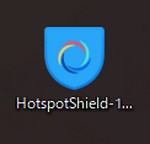
この画面が出るので「Install」をクリック
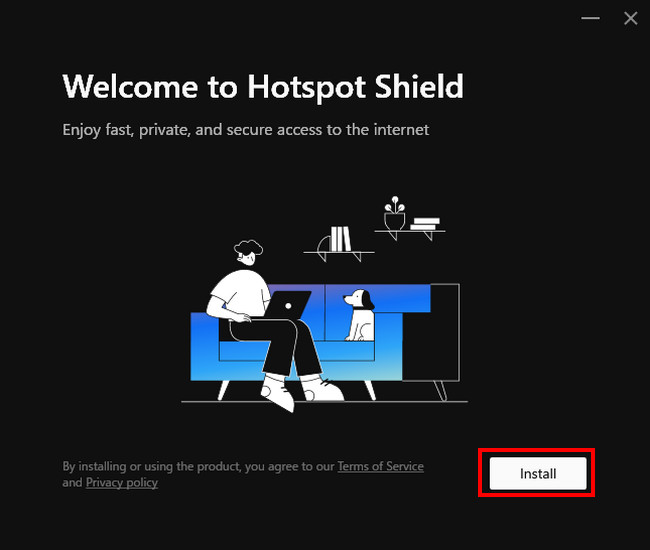
このポップアップが出たら「はい」をクリック
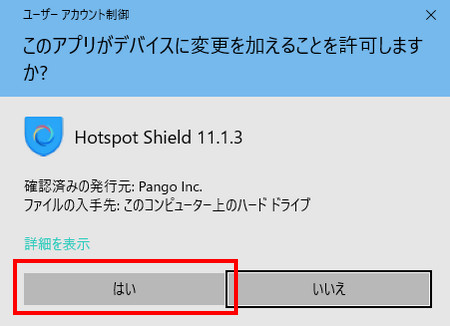
インストールが始まります。
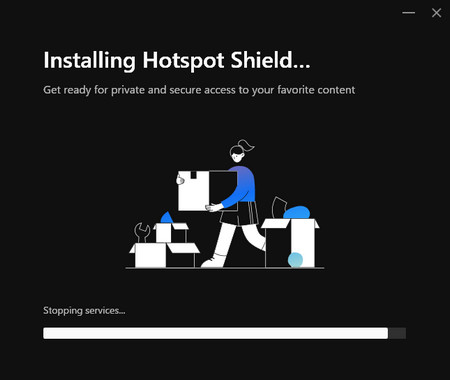
アカウントを持っていないので左上の「スキップ」をクリック
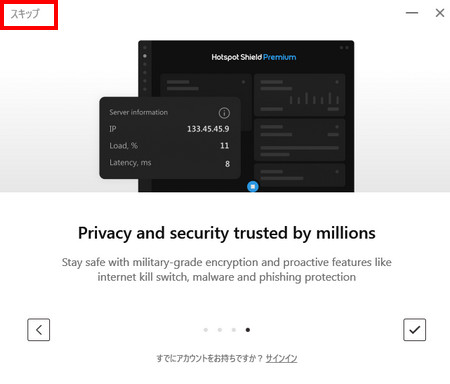
次にプランを選択します。
Hotspot Shieldには7日間の無料期間があり、高速ストリーミングのプレミアム機能体験できます。
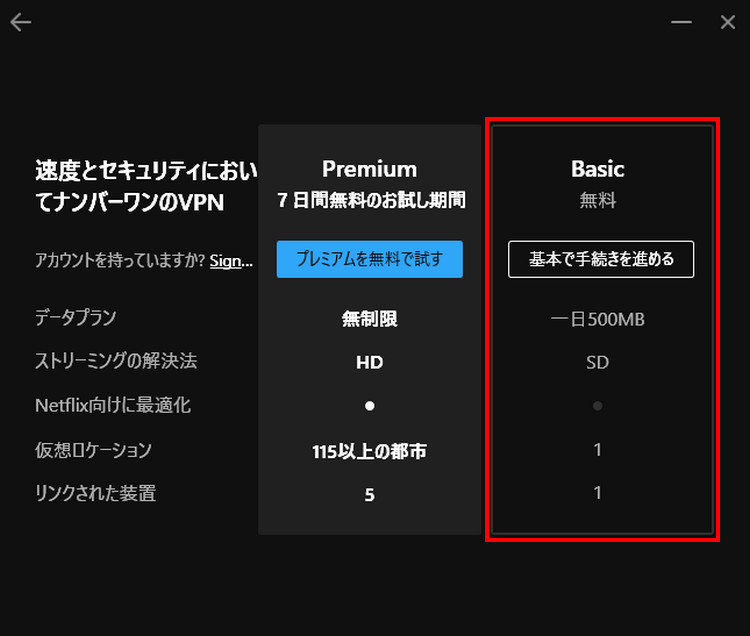
今回はBasicプランで進めていきます。
他のVPNだとメールアドレス認証やログイン情報の登録が必要になるのですが、Hotspot Shieldはこれだけで導入が完了します。
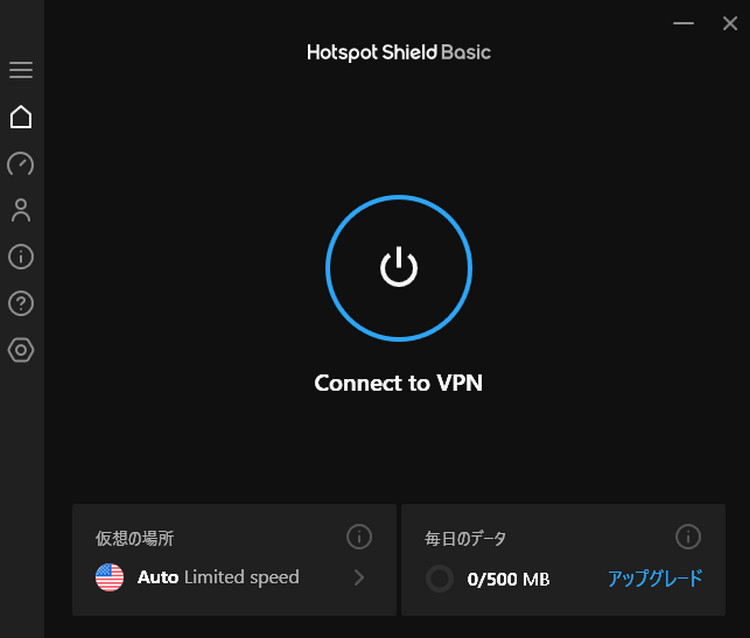
Hotspot Shieldの使い方
Hotspot Shieldを使う手順を説明します。
まずアプリを起動します。デスクトップにあるアプリのショートカットアイコンをクリックしましょう。
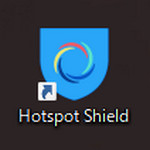
立ち上がったら中央の「Conect to VPN」をクリックするだけ
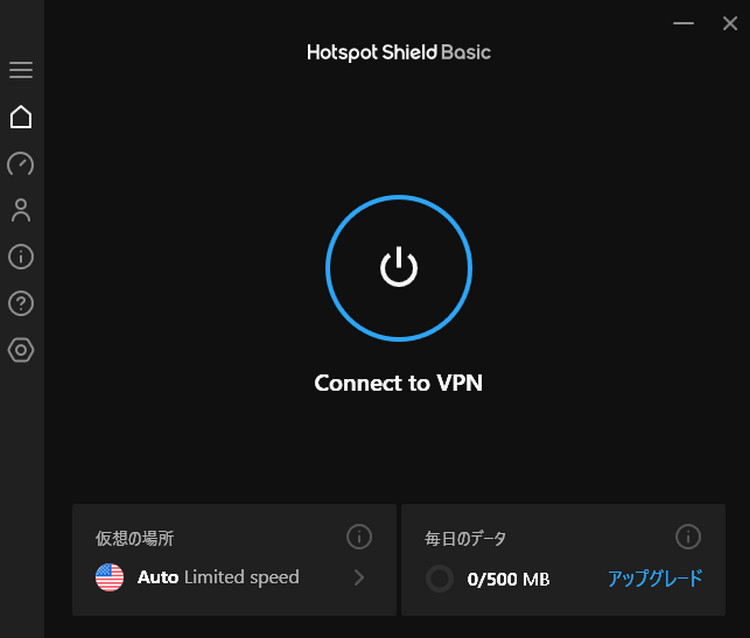
これだけで簡単に接続が完了します。
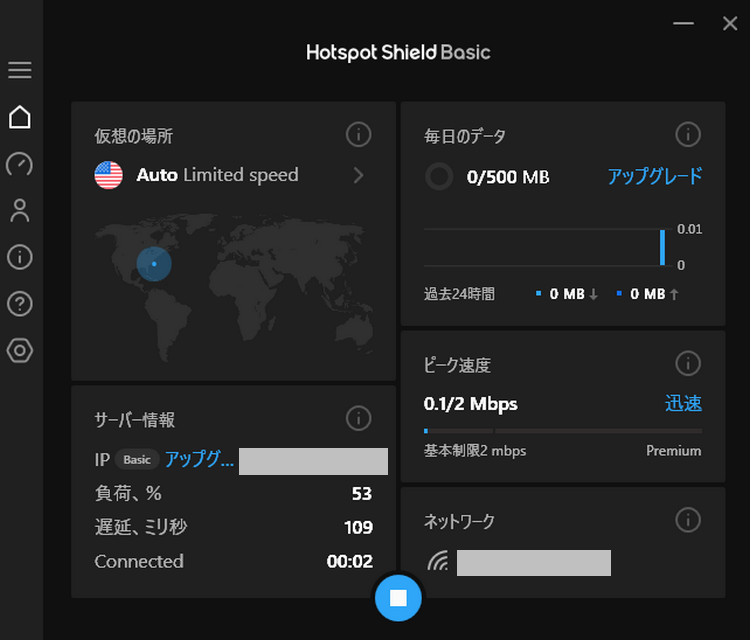
デフォルトでは接続先がアメリカになっていますが、左下の国名をクリックすると希望の国を選ぶこともできます。
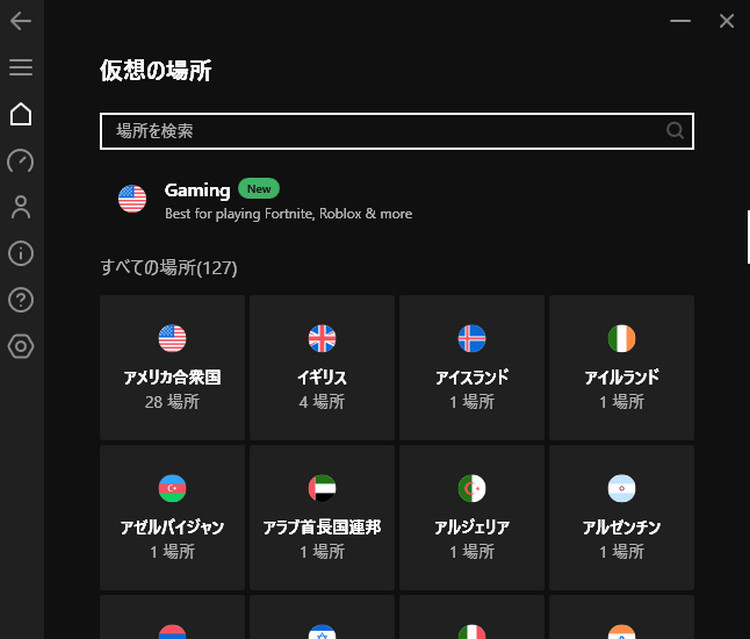
切断するときは下の青い■ボタンをクリックします。
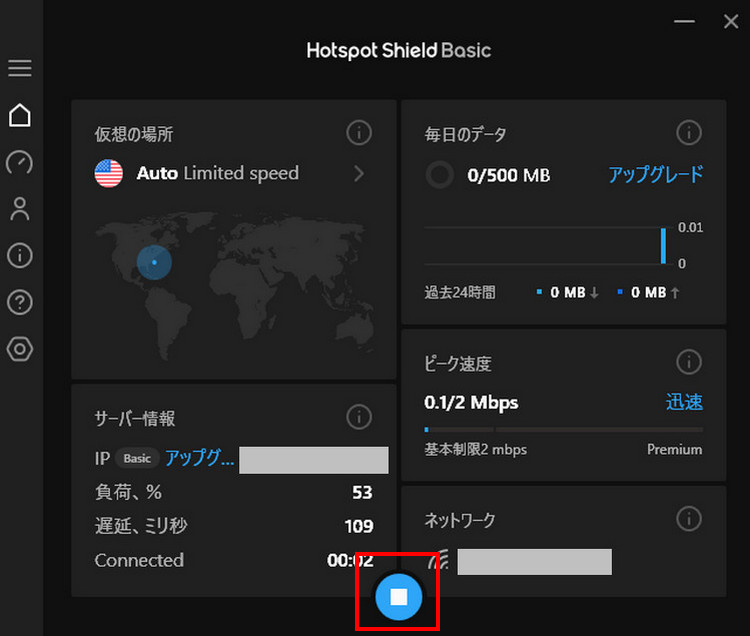
iPhoneの使い方
iPhoneの場合、まずはアプリをインストールします。
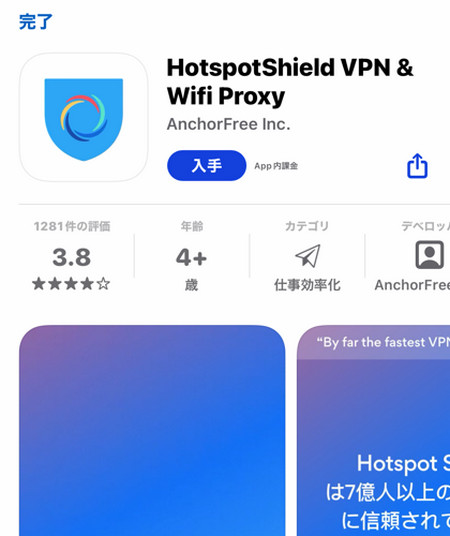
インストールしたらこのような画面が出るので、下の「Accept and continue」をタップします。
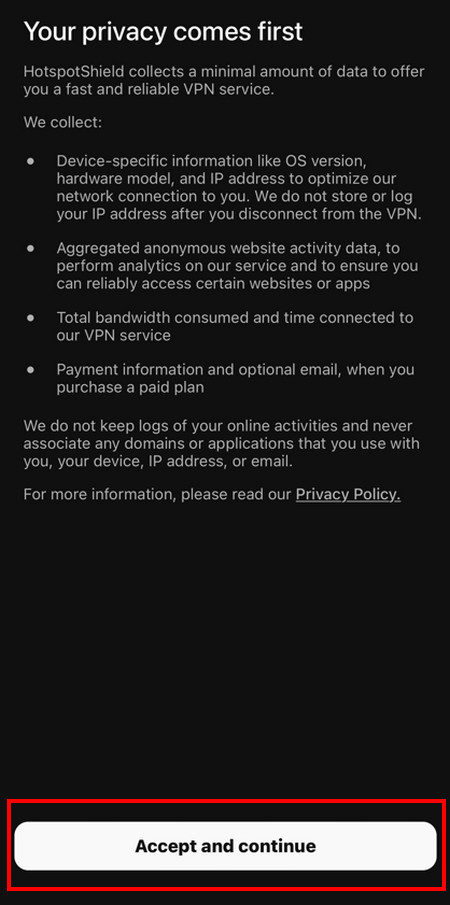
有料プランの案内が出るので、無料で使う場合は中央の「Proceed with Basic」をタップします
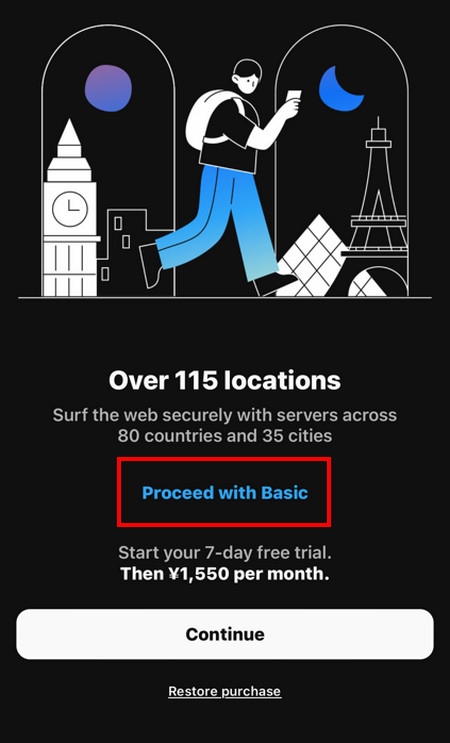
中央の丸い電源ボタンをタップします。
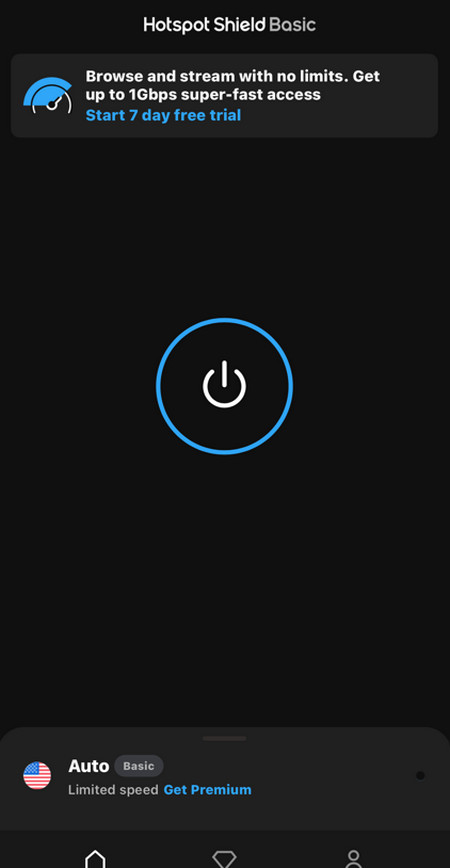
このようなポップアップが表示されるので「許可」をタップします。
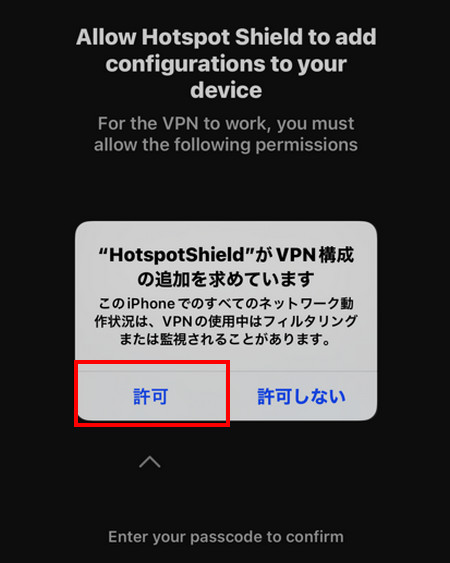
この画面に移行するので「Continue」をタップします。
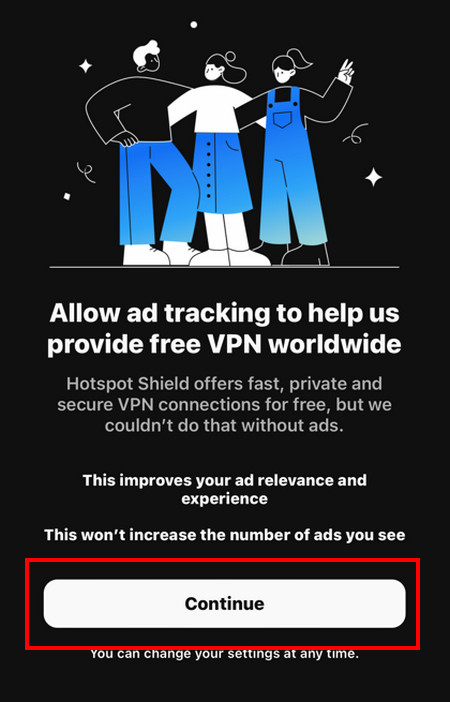
このようなポップアップが表示されたら「許可」をタップします。
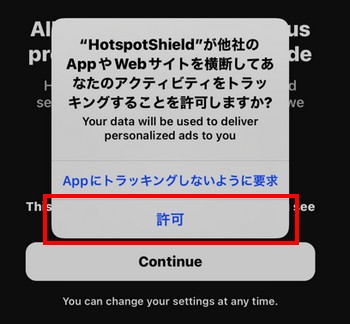
パスワード入力を求められたら、iPhoneのパスワードを入力します。
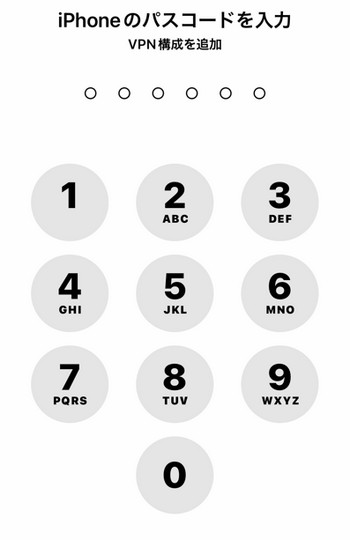
接続できました。
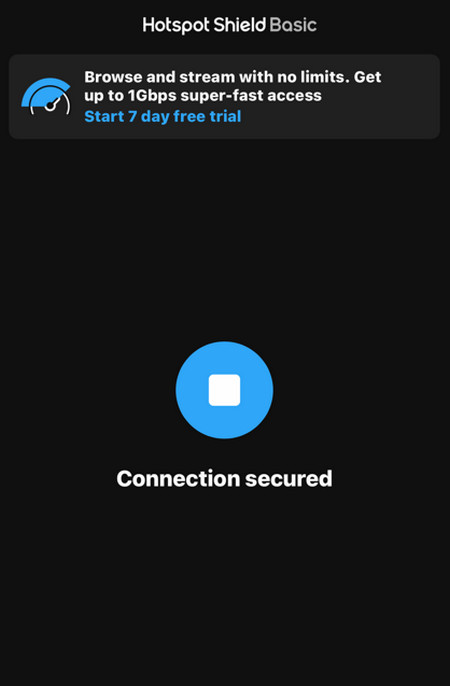
切断する場合は、中央にある青色の■マークをタップします。
Hotspot Shieldの使い方まとめ
Hotspot Shieldは、基本的な機能を備えた優れたVPNですが、プライバシー重視で使うとなると最善の選択肢ではありません。
過去にはデータ不正行為の申し立てもありましたし、プライバシーポリシーが不明確なので完全に信頼するのはやめましょう。
ネットをストレスなく使うには有料プランがおすすめですが、料金的にはNordVPNなどの方がおすすめです。